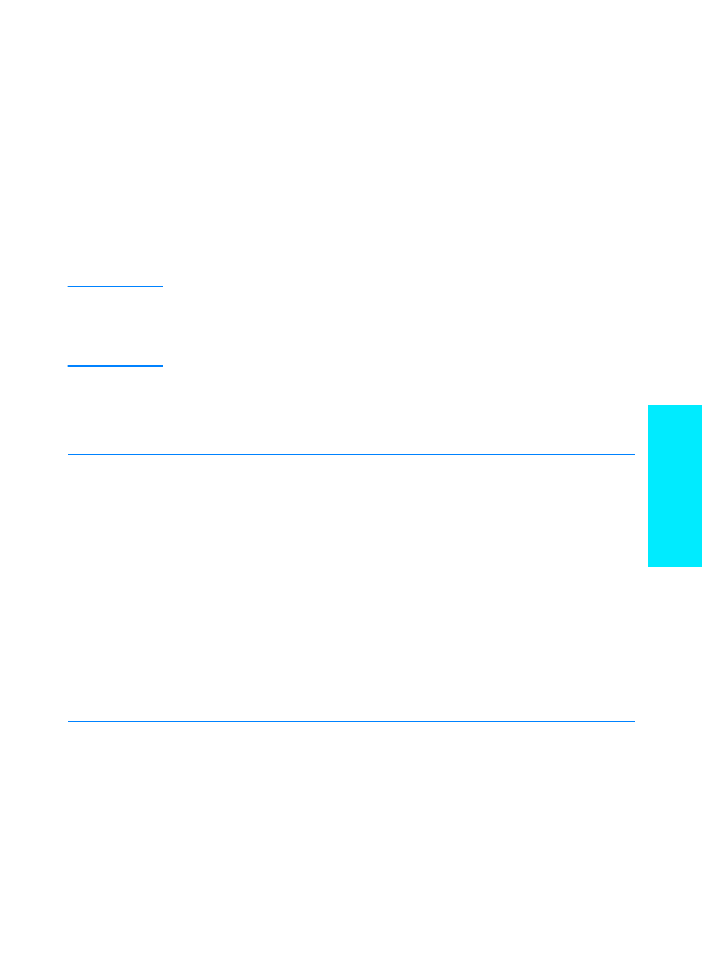
Instalarea Windows
Sunt diverse metode de instalare Windows, depinzând de tipul de cablu
folosit pentru conectare:
z
Dacă aţi conectat un cablu paralel, vedeţi secţiunea de mai jos.
z
Dacă aţi conectat un cablu USB, mergeţi la pagina 15.
z
Dacă aţi conectat un cablu de reţea, mergeţi la pagina 18.
Dacă aţi conectat un cablu paralel
Notă
Următoarele instrucţiuni pentru instalarea programelor presupun calculatorul închis (OFF)
din timpul “Pasul 5: Conectaţi cablul imprimantei” şi “Pasul 6: Ataşaţi cablul electric de
alimentare”. Dacă calculatorul a fost pornit (ON) în timpul acestor operaţii, şi nu a fost repornit,
programele imprimantei pot fi instalate, dar paşii urmati vor fi puţin diferiţi de cei de mai jos.
Folosiţi instrucţiunile pentru Windows NT 4.0 la pagina 14 pentru instalare.
1
Porniţi calculatorul şi părăsiţi orice program care este deschis.
2
Urmaţi paşii corespunzători versiunii dumneavoastră de Windows:
Windows 3.1x
(numai
driverul)
a
Selecţionati Main, Control Panel, Printers.
b
In fereastra Printers, daţi clic pe Add. În meniul derulant, alegeţi Install Unlisted
sau Updated Printer, pe urmă daţi clic pe Install.
c
Introduceţi CD-ul HP LaserJet 2200 în unitatea CD-ROM.
d
Daţi clic pe Browse şi mergeti la “D:\English\Drivers\Win3x” (unde D este litera
pentru unitatea CD-ROM). Selecţionaţi “oemsetup.inf” şi daţi clic pe OK.
e
Selecţionati driverul HP LaserJet 2200 series. Daţi clic pe OK.
f
închideţi toate aplicaţiile şi apoi reporniţi calculatorul.
g
Pentru a verifica că instalarea s-a încheiat cu succes, deschideţi un program la
alegere şi deschideţi sau creaţi un document simplu.
h
Asiguraţi-vă că numele imprimantei apare corect şi tipariţi documentul.
i
Dacă documentul este tipărit corect, instalarea este completă. Continuaţi cu
Pasul 8 la pagina 20. (Dacă nu se tipăreote nimic sau dacă documentul nu este
tipărit corect, vedeţi “Dacă aveţi probleme” la pagina 21.)
Windows 95
a
Ferestra “Update Device Driver Wizard” trebuie să apară pe ecranul calculatorului.
b
Introduceţi CD-ul HP LaserJet 2200 în unitatea CD-ROM.
c
În funcţie de versiunea Windows 95:
•
daţi clic pe Next> (dacă este disponibil) şi apoi săriţi la pasul 3 de mai jos.
- sau -
•
daţi clic pe OK şi apoi continuaţi cu pasul de mai jos.
d
Pe rândul care apare, tastaţi
D:\9xME_LPT
(unde
D
este litera pentru unitatea
CD-ROM), şi apoi daţi clic pe OK.
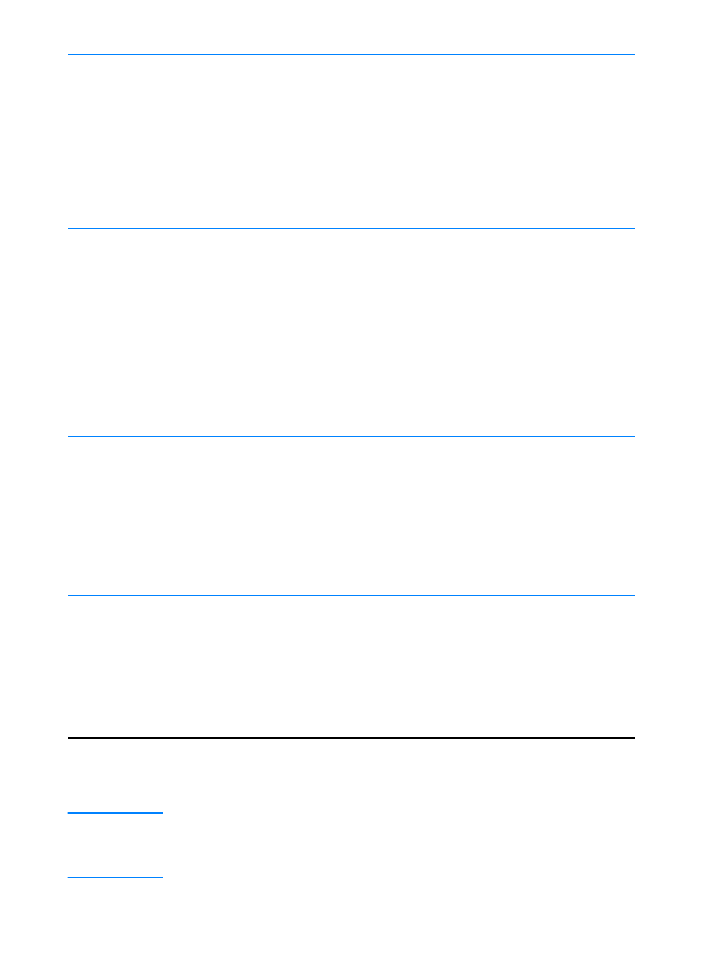
14
ROWW
3
Urmaţi instrucţiunile de pe ecran pentru a instala programele.
Notă
Înainte de a termina instalarea, asiguraţi-vă că “Print a test page” este bifat (când apare promptul).
În Windows 2000, dacă fereastra “Found New Hardware Wizard” reapare înainte ca instalarea
să fie completă, daţi clic pe Cancel.
Windows 98
a
Fereastra “Add New Hardware Wizard” trebuie să apară pe ecranul calculatorului.
Daţi clic pe Next>.
b
Selecţionaţi “Search for the best driver for your device. (Recommended)” şi apoi
daţi clic pe Next>.
c
daţi clic pe box-urile necesare în aşa fel încât să bifeze“Specify a location:”
(şi să NU bifeze “Floppy disk drives” şi “CD-ROM drive”).
d
Introduceţi CD-ul HP LaserJet 2200 în unitatea CD-ROM.
e
Sub “Specify a location:”, tastaţi
D:\9xME_LPT
(unde
D
este litera pentru
unitatea CD-ROM). Daţi clic pe Next>.
Windows 2000
şi Windows XP
a
Fereastra “Found New Hardware Wizard” trebuie să apară pe ecranul
calculatorului. Daţi clic pe Next>.
b
Selecţionaţi “Search for a suitable driver for my device (Recommended)”
şi apoi daţi clic pe Next>.
c
Sub “Optional search locations:”, daţi clic pe locaţiile necesare în aşa fel încât să
bifeze “Specify a location:” (şi să NU bifeze “Floppy disk drives” şi “CD-ROM
drives”). Daţi clic pe Next>.
d
Introduceţi CD-ul HP LaserJet 2200 în unitatea CD-ROM.
e
Sub “Copy manufacturer’s files from:”, tastaţi
D:\2000_XP
(unde
D
este litera
unităţii CD-ROM) şi apoi daţi clic pe OK.
f
Wizard-ul va arăta o fereastră indicând că a găsit driverul; daţi clic pe Next>.
Windows
Millennium
a
Fereastra “Add New Hardware Wizard” trebuie să apară pe ecranul calculatorului.
b
Alegeţi “Specify the location of the driver (Advanced)” şi apoi daţi clic pe Next>.
c
Selecţionaţi “Search for the best driver for your device. (se recomandă)”
şi apoi daţi clic pe box-urile necesare aşa încât să bifeze “Specify a location:”
(şi să NU bifeze “Removable Media”).
d
Introduceţi CD-ul HP LaserJet 2200 în unitatea CD-ROM.
e
Sub “Specify a location:”, tastaţi
D:\9xME_LPT
(unde
D
este litera pentru
unitatea CD-ROM). daţi clic pe Next>.
Windows
NT 4.0
Pentru a instala programele în Windows NT 4.0, trebuie să aveţi drepturi de administrator
(la pornire şi repornire).
a
Introduceţi CD-ul HP LaserJet 2200 în unitatea CD-ROM.
b
Când apare ecranul de bun venit (welcome), urmaţi instrucţiunile de pe ecran.
Dacă ecranul de bun venit nu apare, daţi clic pe Start, daţi clic pe Run, tastaţi
D:\SETUP
(unde
D
este litera unităţii CD-ROM), şi apoi daţi clic pe OK.
c
Daţi clic pe butonul din dreptul liniei Install Printer.
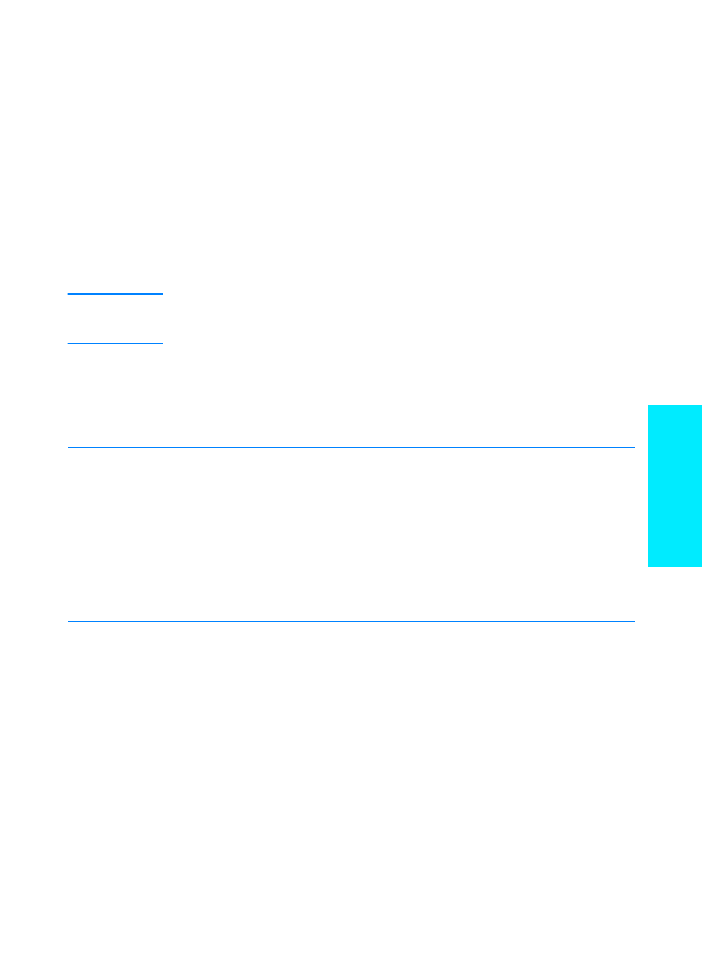
ROWW
Pasul 7: Instalaţi programele imprimantei
15
Româneşte
4
Daţi clic pe Finish.
5
Dacă vi se cere să reporniţi calculatorul, daţi clic pe Yes. Pagina de testare trebuie
să se tipărească după ce calculatorul este repornit. Dacă nu vi se cere să reporniţi
calculatorul, o pagină de testare trebuie să se tipărească imediat. (Dacă aveţi
Windows NT 4.0 nu trebuie să reporniţi calculatorul.)
6
Dacă pagina de testare este tipărită corect, instalarea este completă. Continuaţi la “Pasul
8: Îregistraţi şi depozitaţi informaţiile importante” pe pagina 20. (Dacă nu se tipăreşte
nimic sau dacă pagina de testare nu este tipărită corect, vedeţi “Dacă aveţi probleme” pe
pagina 21.)
Dacă aţi conectat un cablu USB
Notă
Windows 3.1x, 95, şi NT 4.0 nu au suport USB. Următoarele instrucţiuni sunt pentru calculatoare
care folosesc Windows 98, 2000, sau Millennium. Dacă vreţi să conectaţi un cablu USB la un
Macintosh, vedeţi “Instalarea pentru Macintosh” la pagina 17.
1
Dacă calculatorul dumneavoastră este oprit (off), porniţi-l acum. Închideţi orice program
care este deschis
2
Urmaţi paşii pentru versiunea dumneavoastră de Windows:
Windows 98
a
Fereastra “Add New Hardware Wizard” trebuie să apară pe ecranul calculatorului.
daţi clic pe Next>.
b
Selecţionaţi “Search for the best driver for your device. (Recommended)” şi apoi
daţi clic pe Next>.
c
Daţi clic pe box-urile necesare aşa încât să bifeze “Specify a location:”
(şi să NU bifeze “Floppy disk drives” şi “CD-ROM drive”).
d
Introduceţi CD-ul HP LaserJet 2200 în unitatea CD-ROM.
e
Sub “Specify a location:”, tastaţi
D:\98ME_USB
(unde
D
este litera unităţii de
disc CD-ROM). Daţi clic pe Next>.
Windows 2000
şi Windows XP
a
Fereastra “Found New Hardware Wizard” trebuie să apară pe ecranul
calculatorului. Daţi clic pe Next>.
b
Selecţionaţi “Search for a suitable driver for my device (Recommended)”
şi apoi daţi clic pe Next>.
c
Sub “Optional search locations:”, daţi clic pe locaţiile necesare aşa încât să bifeze
“Specify a location:” (şi să NU bifeze “Floppy disk drives” şi “CD-ROM drives”).
Clicaţi Next>.
d
Introduceţi CD-ul HP LaserJet 2200 în unitatea CD-ROM.
e
Sub “Copy manufacturer’s files from:”, tastaţi
D:\2000_XP
(unde
D
este litera
unităţii CD-ROM) şi daţi clic pe OK.
f
Wizard-ul trebuie să prezinte o fereastră indicând că a găsit driverul; daţi clic
pe Next>.
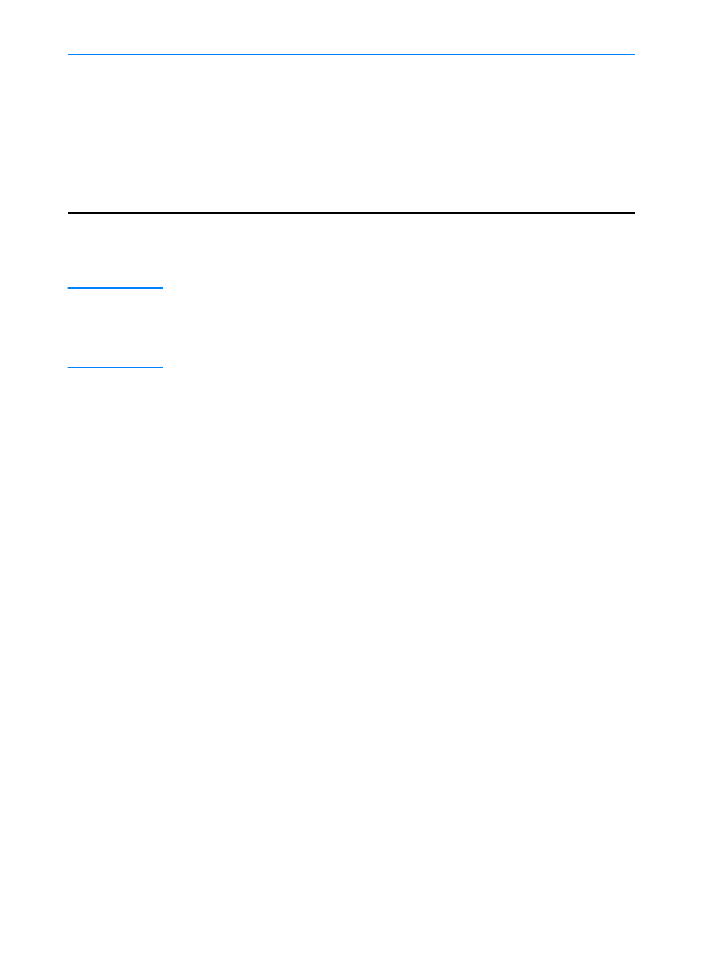
16
ROWW
3
Urmaţi instrucţiunile de pe ecran pentru a instala programele.
Notă
Înainte de a completa instalarea, asiguraţi-vă că “Print a test page” este bifat (când apare
promptul).
În Windows 2000, dacă fereastra “Found New Hardware Wizard” reapare înainte ca instalare
să fie completă, daţi clic pe Cancel.
4
Daţi clic pe Finish.
5
Dacă vi se cere să reporniţi calculatorul, daţi clic pe Yes. Pagina de testare trebuie să se
tipărească după ce calculatorul este repornit Dacă nu vi se cere să reporniţi calculatorul,
o pagină de testare trebuie să se tipărească imediat.
6
Dacă pagina de testare este tipărită corect, instalarea este completă. Continuaţi la “Pasul
8: Îregistraţi şi depozitaţi informaţiile importante” la pagina 20. (Dacă nu se tipăreşte
nimic sau dacă pagina de testare nu este tipărită corect, vedeţi “Dacă aveţi probleme” la
pagina 21.)
Windows
Millennium
a
Fereastra “Add New Hardware Wizard” trebuie să apară pe ecranul calculatorului.
b
Selectaţi “Specify the location of the driver (Advanced)” şi daţi clic pe Next>.
c
Selectaţi “Search for the best driver for your device. (Recommended)” şi pe
urmă daţi clic pe box-urile necesare aşa încât sa bifeze “Specify a location:”
(şi să NU bifeze “Removable Media”).
d
Introduceţi CD-ul HP LaserJet 2200 în unitatea CD-ROM.
e
Sub “Specify a location:”, tastaţi
D:\98ME_USB
(unde
D
este litera unităţii de
disc CD-ROM). Daţi clic pe Next>.
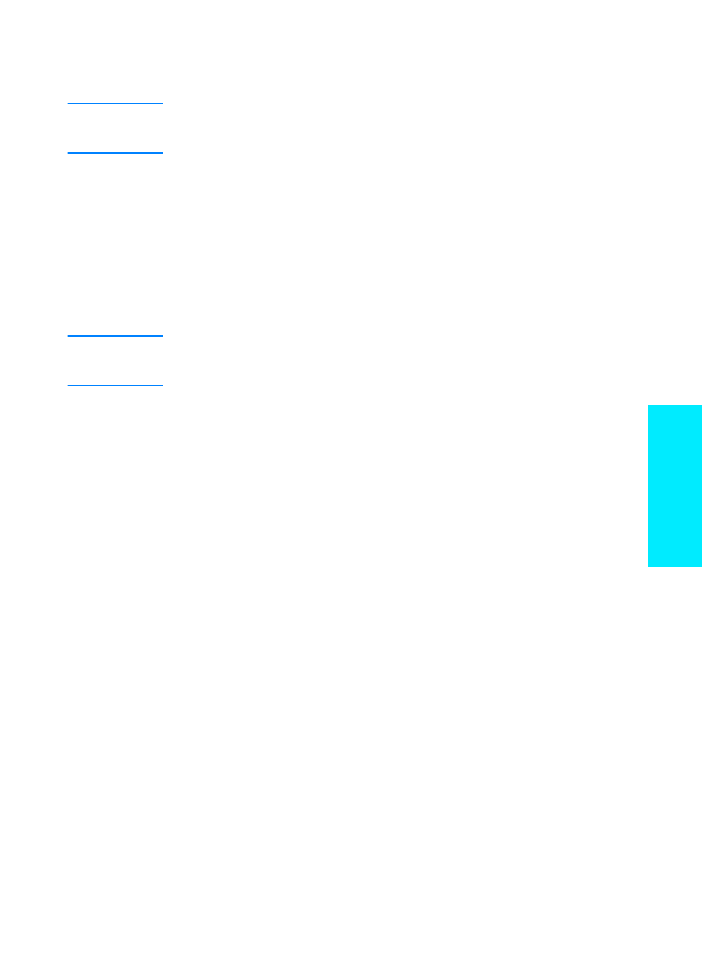
ROWW
Pasul 7: Instalaţi programele imprimantei
17
Româneşte